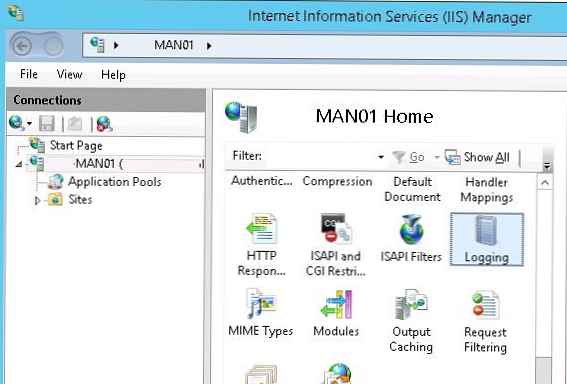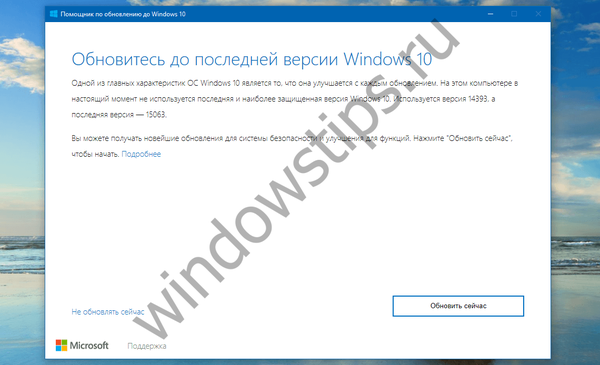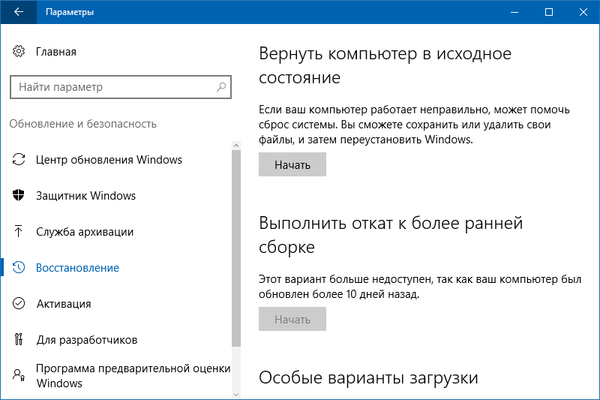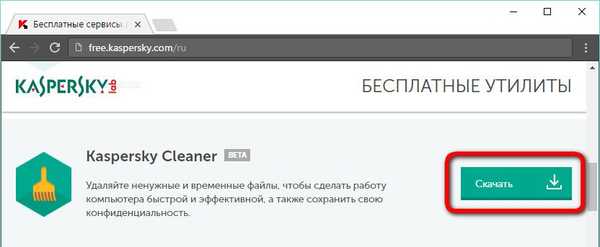
A Kaspersky Cleaner szolgáltatásai - segédprogramok a Windows tisztításához és optimalizálásához
A Windows operációs rendszer tisztítására és optimalizálására szolgáló különféle szoftverek hatalmas választékából, különösképp az Ashampoo WinOptimizer, a Wise Care, a Glary Utilities programok közül, amelyeket korábban tárgyaltunk a webhelyen, és természetesen a CCleaner szoftver vezetőjéről, a Kaspersky Cleanerről szerény funkciókészlet. A Kaspersky Cleaner hagyományos funkciókészlettel rendelkezik, amely lehetővé teszi a Windows tisztítását a nem működő programfájloktól, ideiglenes rendszerfájloktól és telepített szoftverektől, valamint egyéb adatoktól a számítógép teljesítményének javítása érdekében. Nem a rendszer teljesítményének javítása érdekében, hanem a speciális igényekre való hivatkozás esetén a Kaspersky Cleaner képességei között megtalálhatjuk a számítógépben tartózkodás nyomainak elrejtésének a funkcióját. A rendszertisztító funkción kívül olyan lehetőségeket is kapunk, amelyek a tisztítószerek és az optimalizálók számára nem szokásosak. Két közülük van: az egyik az egyes rendszerfájlok társításának visszaállítása és a Windows többi beállításának elvégzése a biztonság javítása érdekében, a másik a rendszer adatvédelmének beállítása, amely megakadályozza, hogy a Microsoft információkat gyűjtsön a felhasználói tevékenységekről. Mindezeket a funkciókat egy egyszerű, használható felületen kínáljuk, a Kaspersky Lab vállalati stílusában. Vizsgáljuk meg részletesebben a Kaspersky Cleaner működését. És a kezdőknek természetesen töltse le a Kaspersky Lab hivatalos oldaláról, ha erre a linkre kattint: http: //free.kaspersky.com/hu
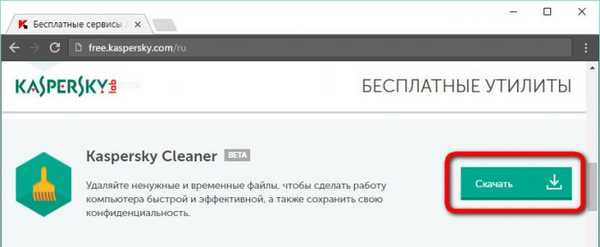
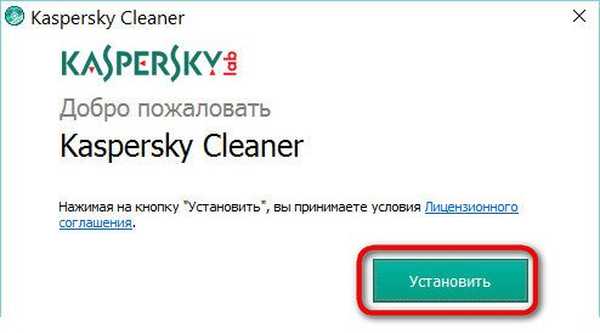
1. Indítsa el az érvényesítést és a hibaelhárítást
A közüzemi ablak közepén egy gombot látunk "Ellenőrzés indítása", elindítja az alapértelmezett beállításokkal rendelkező számítógépes szkennelést.
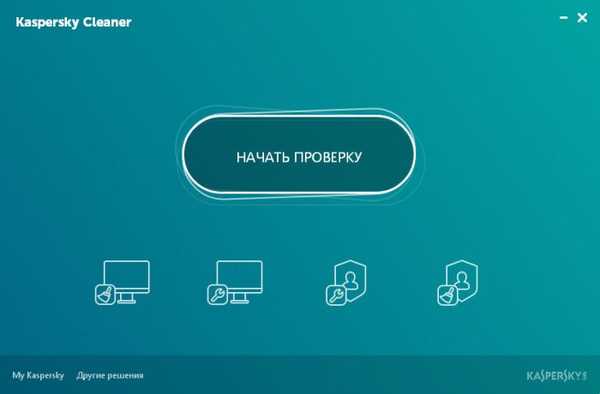
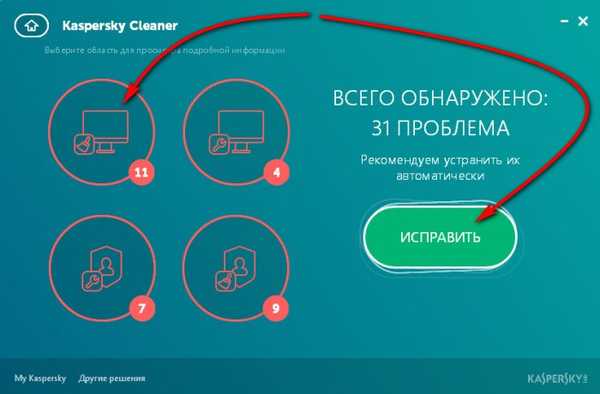
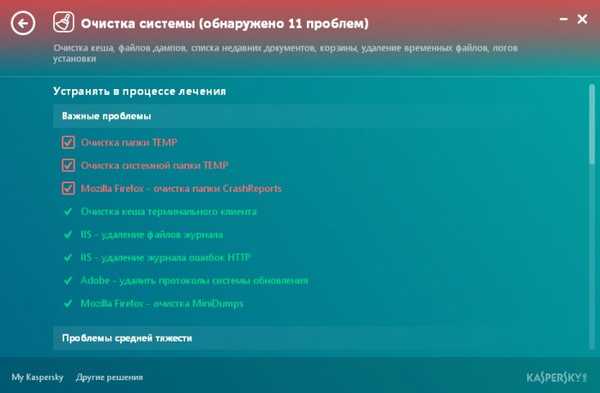
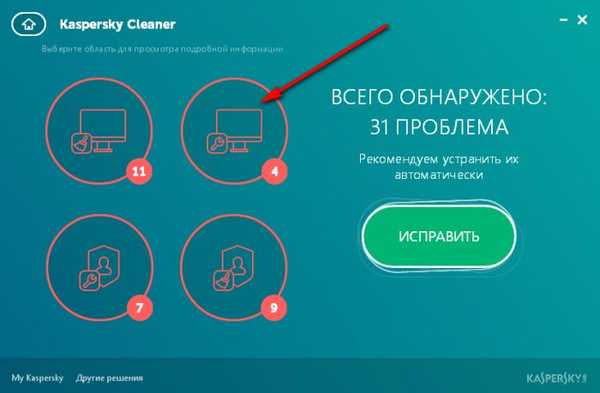
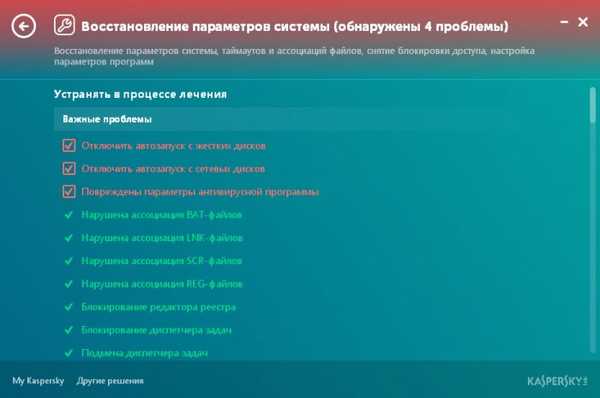
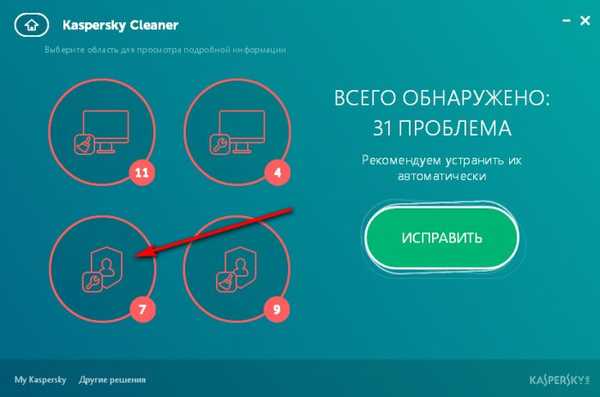
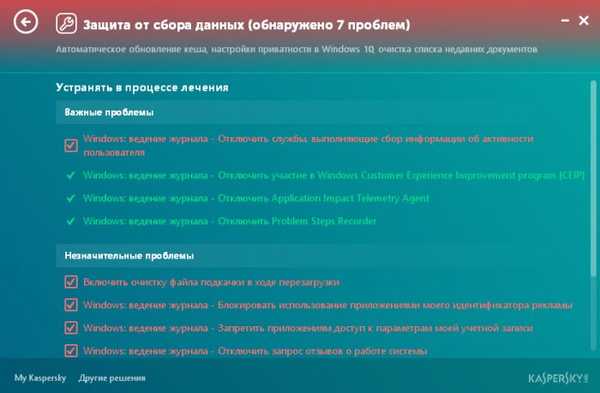
- Megjegyzés: A barátok, hogy részletesen megismerkedjenek ezzel a témával, különös tekintettel a kérdésekre, amelyekben megvizsgálják, hogy a Microsoft miért kémkedik a Windows felhasználóin, és hogyan lehet manuálisan konfigurálni a rendszert a követési lehetőségek kikapcsolására, a "spyware funkciók letiltása a Windows 10-ben" című cikkről olvashat..
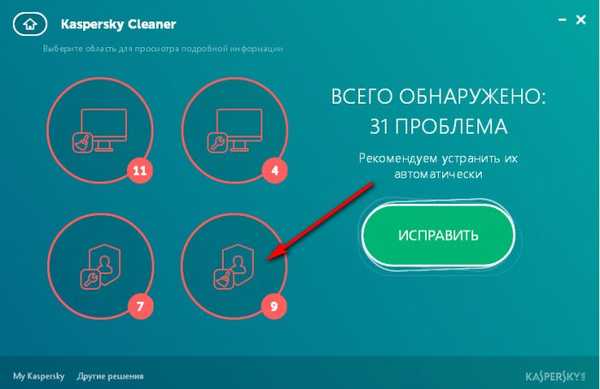
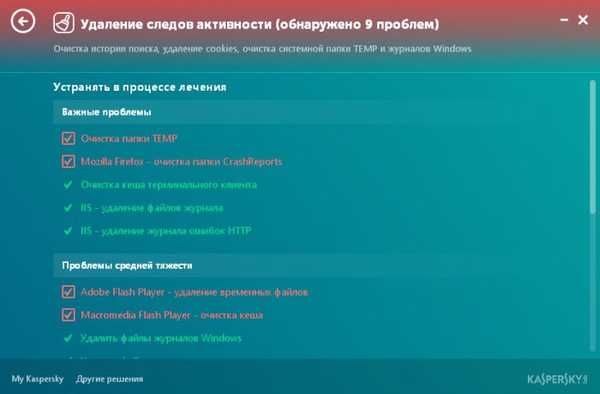

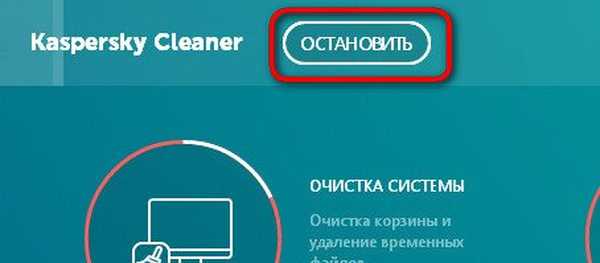
Mivel a Kaspersky Cleaner alapértelmezés szerint nemcsak a rendszert tisztítja, hanem a beállításokat is megváltoztatja, a hibaelhárítás első indítása után a számítógép újraindítására lesz szükség..

2. Vegye ki a változtatásokat
A közüzem által végrehajtott változtatások - a rendszerbeállítások és a rendszer néhány tisztítási funkciója - szükség esetén visszavonhatók. Az első hibaelhárítási eljárás után egy másik funkció gomb jelenik meg a Kaspersky Cleaner ablakban. Dobja el a változásokat. De ez a gomb nem mindent töröl. Például a böngésző törölt adatai - gyorsítótár, előzmények, sütik - nem állíthatók vissza.
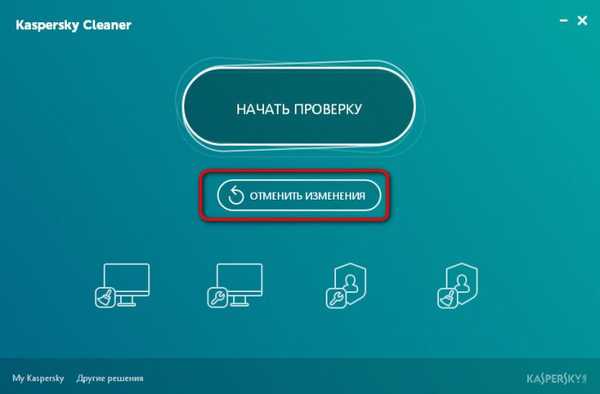
3. A Kaspersky Cleaner munkaterületének konfigurálása
A Kaspersky Cleaner főablakának alján ikonokat látunk, amelyek mind a négy terület nevét tartalmazzák, amelyeken a segédprogram működik. Az egyes ikonokra kattintva kattintva konfigurálhatjuk a megfelelő terület paramétereit, amelyek a jövőben alkalmazandók lesznek a problémák keresésekor és kijavításakor. Törölhetjük az előre definiált opciókat, vagy ellenőrizhetjük a segédprogram által biztosított, de alapértelmezés szerint nem engedélyezett lehetőségeket. A konfigurálás után az ilyen paraméterek lehetővé teszik a rendszer gyors tisztítását, figyelembe véve mindegyik egyedi igényeit. Természetesen ehhez bizonyos felhasználói élményre és legalább a Windows és a programok működésének alapvető ismereteire van szükség. Ellenkező esetben ezeket a lehetőségeket legjobban alapértelmezettként lehet hagyni..
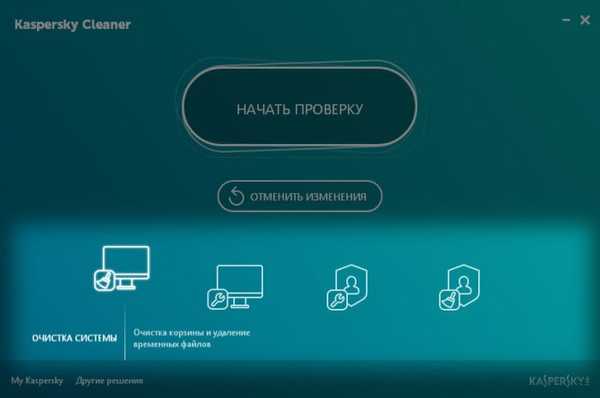
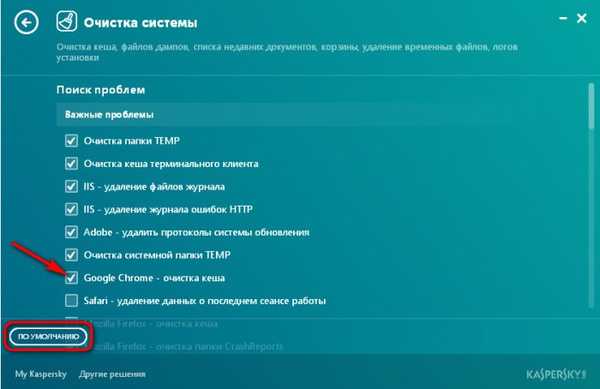
Következő cikk a témáról: Windows Performance Station - egy neurális hálózati rendszer optimalizálója számítógépes játékokhoz
Címkék a cikkhez: Merevlemez vírusprogramok tisztítása és optimalizálása